Paso 1 - Acceder al panel de administración y una vez logueados, seleccionar , "Entradas, Añadir nueva" desde el menú izquierdo.
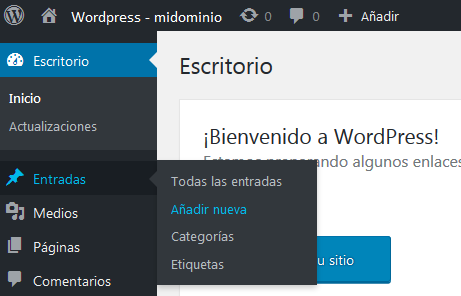
o "+Añadir, Entrada" en el desplegable de la barra superior.
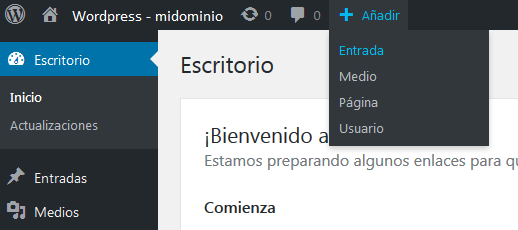
Paso 2 - Esta es la pantalla Añadir nueva entrada en la que se a redactará la noticia:
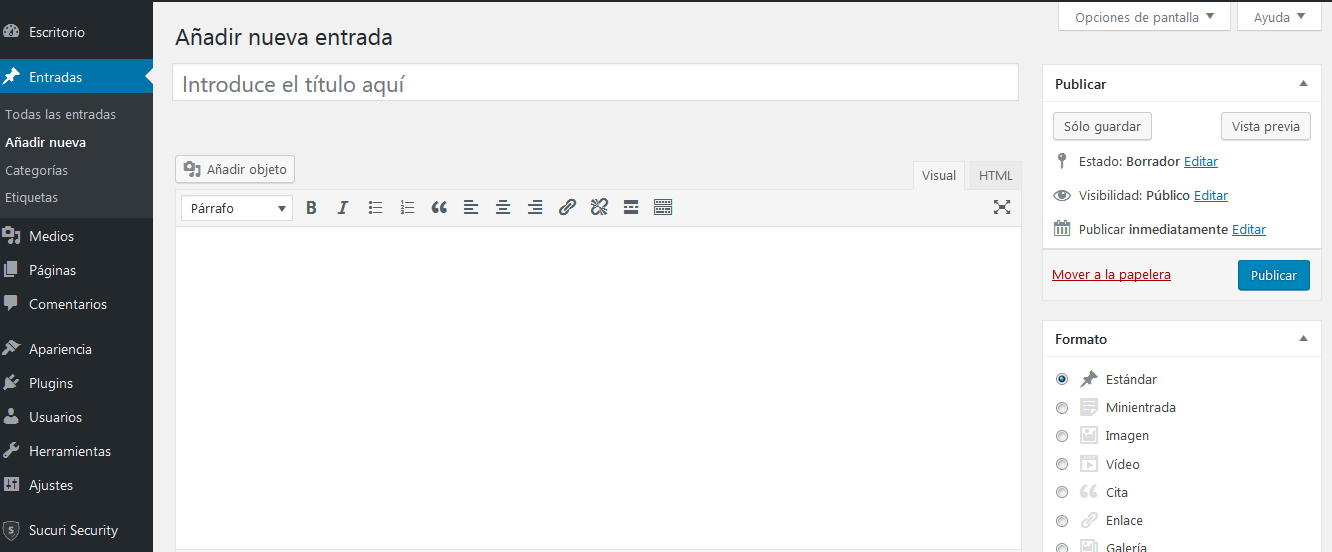
Seguidamente se describirá a grandes rasgos, cada una de las funcionalidades:
Una caja de texto en la se ve "introduce el título aquí", es evidente, será el título de la noticia y formará la url de la noticia (Es importante decidir el titulo para posicionamiento). Una vez que ingresamos el texto del Título, se armará debajo del cuadro de texto el Enlace permanente donde podremos ver cómo va a quedar el link de acceso y editarlo desde el botón Editar que se encuentra al final del link.
Un editor de texto, con distintas funcionalidades, no nos vamos a extender más, contendrá la noticia. Este editor tiene dos pestañas, visual y HTML, si no tenemos conocimientos de HTML es mejor que trabajemos en visual.
La sección Publicar, en la que podemos ver los botones Sólo guardar (Guardar Borrador) y Vista previa, estos botones son importantes en el caso de que no finalicemos la redacción de la noticia inmediatamente y queramos tenerla guardada hasta su posterior publicación. También contiene el botón Publicar para publicarla y Mover a la papelera que la eliminará.
Formato, donde puedes seleccionar que formato tendrá el texto de la publicación, tales como Estándar, Miniestrada, Audio, Chat, Galería, Imágen, Enlace, Cita, Estado y Video.
Categorías, en las que seleccionaremos la categoría a la que pertenece nuestra publicación, en el caso que sea necesario. La categoría por defecto es Sin Categoría.
Etiquetas, son palabras claves que identifican información importante en las Entradas (nombres, asuntos, etc.) y que pueden o no ser recurrentes en otras entradas. A diferencia de las Categorías, las etiquetas no poseen jerarquías lo cual implica que no hay relación entre una Etiqueta y otra.
Imagen destacada, es alguna clase de imágen representativa de la Entrada.
Un clic en el botón Vista previa te permitirá la previsualización de la Entrada.
Para finalizar un clic en el botón Publicar guardará la Entrada y la publicará en su sitio.

